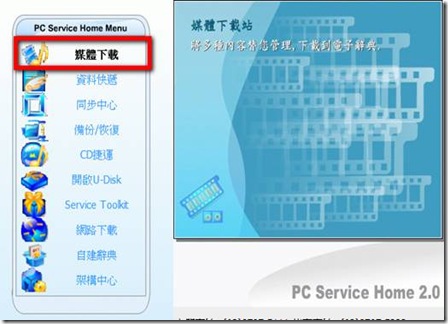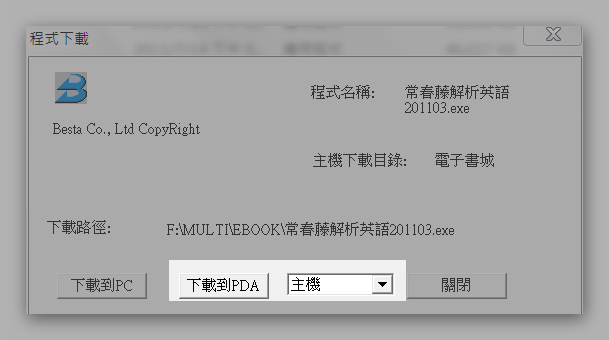無敵的下載區提供了多樣化的電子教材,將教材下載至電腦裡面或許沒有困難,但是要將他們傳到電子辭典裡面,對許多新用戶就有點難度了。
因此本篇將以圖解流程的方式,讓各位使用者能快速進入語言學習的階段。
Step1 找出光碟裡的傳輸程式:PC Service Home
請將PC Service Home安裝置電腦,方便管理您的電子教材。
Step2 前往無敵下載區,進行下載工作。
網址:http://www.besta.com.tw/ebook/default.asp,要下載之前須要註冊,而且只能下載您所購買的機種之檔案。
| |
▲選擇需要的檔案按下載,之後會要求輸入帳號及密碼。 |
Step3 下載後的處理
此步驟可區分兩部分,首先雙擊檔案的圖示
此時會出現如下的視窗,依照您的需求可以選擇「下載到pc」,或者是「下載到pda」(此選項又區分成主機、卡片,可從下拉式選單選取); 
這兩大選項的差異是「下載到pc」可以方便的進行管理,也可以預覽檔案內容,不過步驟會多一點,但是好處是在電腦端較容易管理檔案,比對缺漏的項目。
-
不適用於熱門雜誌